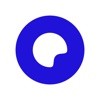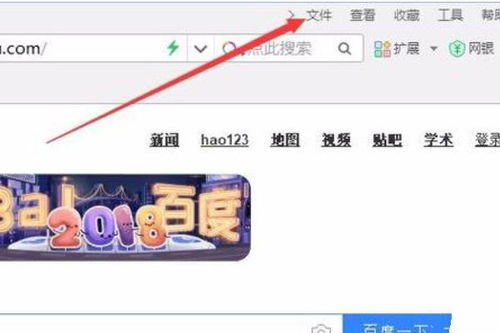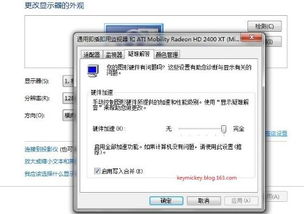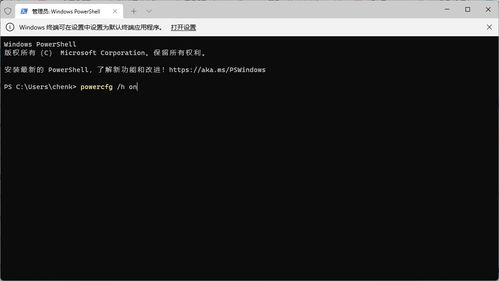解锁Windows11浏览器极速体验:轻松开启硬件加速秘籍
在Windows 11系统中,浏览器硬件加速是一项能够显著提升图形加载速度、降低CPU处理器负担的功能。通过启用硬件加速,浏览器可以更加高效地利用图形处理单元(GPU)来处理图形渲染任务,从而使系统运行更加流畅。本文将详细介绍如何在Windows 11系统中打开浏览器的硬件加速功能,帮助用户优化浏览体验。
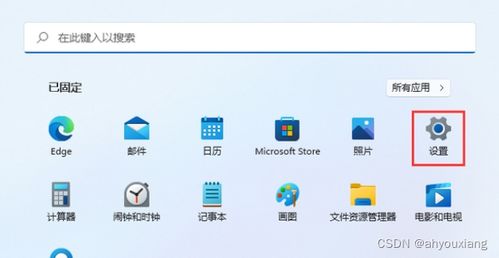
一、Microsoft Edge浏览器开启硬件加速
Microsoft Edge是Windows 11系统内置的默认浏览器,其硬件加速功能可以显著提高网页渲染速度和响应性。以下是具体的操作步骤:

1. 打开Microsoft Edge浏览器:

确保你已经打开Microsoft Edge浏览器,并处于其主界面。

2. 进入设置菜单:
点击右上角的三点图标(通常称为“设置与其他”按钮),在弹出的菜单中选择“设置”选项。
3. 访问系统与性能设置:
在左侧菜单中找到并点击“系统与性能”选项。这将显示与浏览器性能和系统资源利用相关的设置。
4. 启用硬件加速:
在“系统与性能”页面中,找到“使用硬件加速”选项,并将其开关打开。这样,Microsoft Edge将开始使用GPU来加速网页的渲染过程。
完成以上步骤后,你的Microsoft Edge浏览器就已经成功启用了硬件加速功能。
二、通过控制面板开启全局硬件加速(GPU计划)
除了浏览器内置的硬件加速选项外,Windows 11还提供了全局的硬件加速设置,这可以进一步优化系统的整体性能。以下是具体步骤:
1. 打开控制面板:
你可以通过按“Win+R”组合键打开“运行”对话框,然后输入“control”并按回车来打开控制面板。
2. 调整查看方式:
在控制面板中,将右上角的“查看方式”切换为“大图标”,以便更容易找到所需的选项。
3. 打开Internet选项:
在“大图标”视图下,找到并点击“Internet选项”。
4. 禁用软件呈现:
在“Internet选项”窗口中,切换到“高级”选项卡。然后,在“加速图形”部分,取消勾选“使用软件程序而不使用GPU呈现”选项。这将允许浏览器和其他应用程序使用GPU来加速图形渲染。
5. 应用并保存设置:
点击“应用”按钮,然后点击“确定”以保存更改。
6. 打开系统设置:
接下来,你需要打开系统设置。你可以通过右键点击任务栏中的“开始”按钮,然后选择“设置”来实现。
7. 访问显示设置:
在系统设置窗口中,找到并点击左侧的“显示”选项。
8. 进入图形设置:
在“显示”页面中,向下滚动找到“图形”部分,然后点击“默认设置”下方的“更改默认图形设置”选项。
9. 开启硬件加速GPU计划:
在“图形设置”窗口中,找到“硬件加速GPU计划”选项,并将其开关打开。这将允许Windows 11更好地利用GPU来加速图形渲染任务。
完成以上步骤后,Windows 11系统的全局硬件加速功能就已经启用,这将进一步提高浏览器的性能表现。
三、注意事项和常见问题解决
在启用硬件加速功能时,可能会遇到一些兼容性问题或性能下降的情况。以下是一些常见的注意事项和问题解决策略:
1. 兼容性检查:
确保你的计算机和浏览器版本支持硬件加速功能。某些旧的硬件或驱动程序可能不兼容新的硬件加速技术。
2. 更新驱动程序:
定期更新你的GPU驱动程序可以确保你拥有最新的性能优化和兼容性修复。你可以通过访问显卡制造商的官方网站来下载和安装最新的驱动程序。
3. 监控性能:
在启用硬件加速后,你可以使用任务管理器或性能监视器来监控CPU和GPU的使用情况。如果发现性能下降或资源占用过高,可以考虑禁用某些特定的硬件加速功能或回退到软件渲染模式。
4. 浏览器崩溃:
如果在启用硬件加速后,浏览器频繁崩溃或无响应,可以尝试禁用该功能并查看问题是否得到解决。这可能是由于某些网页或插件与硬件加速不兼容所导致的。
5. 系统更新:
确保你的Windows 11系统已经更新到最新版本。系统更新可能包含对硬件加速功能的改进和支持。
6. 其他浏览器:
如果你使用的是其他浏览器(如Chrome、Firefox等),它们通常也提供了类似的硬件加速设置。你可以在浏览器的设置菜单中找到相关的选项,并根据需要进行启用或禁用。
四、总结
通过启用Windows 11系统中的浏览器硬件加速功能,你可以显著提升网页渲染速度和系统响应性。无论是Microsoft Edge浏览器还是全局的硬件加速GPU计划,都可以为你的浏览体验带来显著的提升。然而,在启用这些功能时,也需要注意兼容性和性能监控的问题。通过定期更新驱动程序、监控系统性能以及检查浏览器和系统的更新情况,你可以确保硬件加速功能在你的计算机上稳定运行并发挥最佳性能。希望本文的介绍能帮助你更好地理解和使用Windows 11系统中的硬件加速功能。
- 上一篇: 如何将Word文档中的超链接文字颜色进行更换?
- 下一篇: Word中将十一打成圆圈数字的方法
-
 腾讯视频硬件加速开启秘籍:流畅观影新技巧资讯攻略11-08
腾讯视频硬件加速开启秘籍:流畅观影新技巧资讯攻略11-08 -
 解锁三国志11威力加强版:全面揭秘隐藏要素开启秘籍资讯攻略11-06
解锁三国志11威力加强版:全面揭秘隐藏要素开启秘籍资讯攻略11-06 -
 【QQ特工】极速晋升秘籍:解锁高效升级新路径资讯攻略11-07
【QQ特工】极速晋升秘籍:解锁高效升级新路径资讯攻略11-07 -
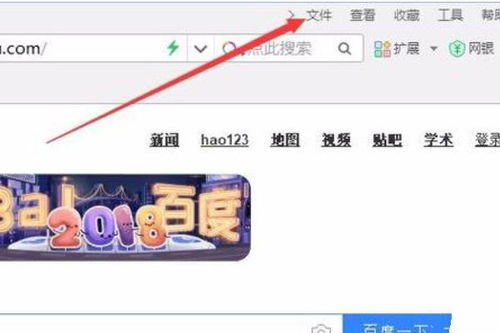 轻松解锁360极速浏览器的无痕模式:详细设置步骤揭秘资讯攻略11-27
轻松解锁360极速浏览器的无痕模式:详细设置步骤揭秘资讯攻略11-27 -
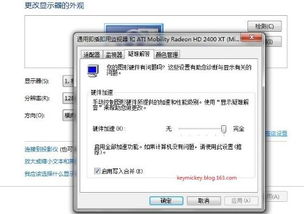 如何启用电脑显卡的硬件加速功能资讯攻略01-20
如何启用电脑显卡的硬件加速功能资讯攻略01-20 -
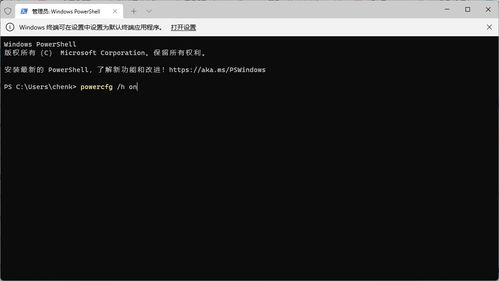 掌握技巧:轻松取消Windows11的自动关机计划资讯攻略11-27
掌握技巧:轻松取消Windows11的自动关机计划资讯攻略11-27